עליך להתקין את Media Feature Pack במהדורות Windows 10 N/KN כדי להפעיל את כל תכונות המולטימדיה. תכונות כמו Windows Media Player, מוזיקה, וידאו, מקליט קול וכו '. אינם כלולים במהדורות N/KN של Windows.
מדוע תכונות אלו אינן כלולות במהדורת Windows 10 N?
זה בגלל החוקים האירופיים. N מייצג ללא מדיה. רשויות התחרות באירופה אוסרות על חברות לארוז מוצרי מדיה בתוך Windows כדי לוודא שחברות מדיה אחרות יכולות להתחרות במיקרוסופט בפלטפורמת Windows.
הסיפור דומה במקרה של Windows 10 KN Edition. מיקרוסופט מצייתת לחוקים הקוריאניים ואינה מוסיפה את פונקציונליות המולטימדיה כברירת מחדל ב-Windows.
תוכן העניינים
- התקן Media Feature Pack ב-Windows 10 N/KN גרסה 1909
- הסר את התקנת Media Feature Pack מ-Windows 10
אז מי צריך את חבילת תכונות המדיה?
כדי להוסיף את פונקציונליות מולטימדיה ב-Windows 10, תצטרך להתקין את Media Feature Pack. מיקרוסופט מסבירה ב המאמר הזה לגבי הפונקציונליות שאינה זמינה במהדורות N ו-KN של Windows 10. הנה כמה מהנקודות:
- תכונות חדשות כגון Windows Mixed Reality, Cortana, Windows Hello וצפייה ב-PDF בדפדפן Edge החדש המסתמך על קבצי Windows Media אינם כלולים ב-Windows 10 N.
- חלק מהאתרים ותוכנות, כגון יישומי Windows Store ו-Microsoft Office, השתמשו בקבצים הקשורים ל-Windows Media שאינם כלולים במהדורת Windows 10 N. מלבד Windows Mixed Reality, משתמשים יכולים לגרום לאתרים ותוכנות אלה לעבוד כהלכה על ידי התקנת חבילת Media Feature Pack עבור N גרסאות של Windows 10.
- ערכת ה-Media Feature Pack עבור גרסאות N של Windows 10 אינה תואמת ל-Windows Mixed Reality. משתמשים שרוצים להשתמש ב-Windows Mixed Reality חייבים להתקין גרסה שאינה N של Windows 10.
במאמר זה, נסביר את השלבים להתקנה והפעלה של Media Feature Pack עבור Windows 10 N/KN גרסה 1909 (חל גם על גרסה 1903).
אבל ראשית, איך אני בודק אם יש לי מהדורת N/KN של Windows 10?
זה פשוט. לך ל הפעלה -> winver.
זה יגיד לך בדיוק איזו גרסה ומהדורה של Windows אתה מפעיל. הנה צילום מסך שלי:

התקן Media Feature Pack ב-Windows 10 N/KN גרסה 1909
מוקדם יותר, מיקרוסופט נהגה לספק הורדת קישורים לחבילות תכונות מדיה עבור כל גרסה חדשה של Windows 10. אבל מגרסה 1903, ה-MFP נוסף תכונות אופציונליות וניתן להתקנה ישירות מלוח הבקרה. בוא נעבור על השלבים להוספת חבילת תכונות מדיה:
- פתח את הגדרות Windows ועבור לאפליקציות.
- תחת אפליקציות ותכונות, לחץ על תכונות אופציונליות.

תכונות אפליקציות 1 - לחץ על הוסף תכונה.

הוסף תכונה - מצא את ערכת תכונות המדיה מהרשימה.
- לחיצה על הפריט תפעיל את כפתור ההתקנה. לחץ על הלחצן כדי להוריד ולהתקין את התכונה באופן אוטומטי.
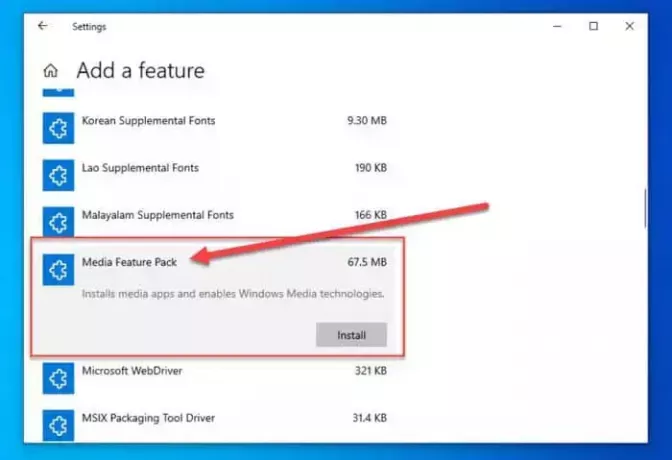
התקן Media Feature Pack ב-Windows 10
שים לב שתצטרך להתקין את Windows Media Player בנפרד. אתה יכול למצוא ולהתקין אותו באמצעות אותה רשימה.

לאחר השלמת ההתקנה, תוכל לראות את Media Feature Pack ואת Windows Media Player ברשימת התכונות האופציונליות באפליקציות.
לאחר התקנת Media Feature Pack, תוכל להתקין רכיבי codec מדיה מ-Microsoft Store כדי להפיק את המרב מחוויית המולטימדיה שלך. הנה כמה חבילות codec מעניינות:
הרחבות וידאו VP9 (הפעל סרטונים זורמים דרך האינטרנט)
הרחבות מדיה לאינטרנט (עבור Edge ו-Windows 10 לתמיכה בפורמטים של מדיה בקוד פתוח)
הרחבות תמונה של HEIF (קרא וכתוב קבצי תמונה ביעילות גבוהה)
הסר את התקנת Media Feature Pack מ-Windows 10
הסרת ההתקנה של Media Feature Pack מ- Windows 10 דומה מאוד להתקנה. להלן השלבים המעורבים:
- עבור אל הגדרות Windows -> אפליקציות.
- תחת אפליקציות ותכונות, לחץ על תכונות אופציונליות
- תראה את Media Feature Pack ברשימת התכונות האופציונליות המותקנות
- לחץ על הפריט ואפשרות הסר התקנה תופיע.
- לחץ על כפתור הסר כדי להסיר לחלוטין את Media Feature Pack מ- Windows 10.

הסר את התקנת Windows Media Player מ-Windows 10 תכונות אופציונליות
שים לב שאתה צריך חיבור אינטרנט פעיל כדי להתקין תכונות אופציונליות ב-Windows 10. ונדרשת הפעלה מחדש לאחר התקנת Windows Media Pack כדי להתחיל לעבוד כהלכה.
מה דעתך על הפונקציונליות הזו של Microsoft? האם העדפת להוריד את חבילת תכונות המדיה או שאתה מרגיש בנוח עם הוספת הכלי לתכונות האופציונליות שלו?



